首屆 LibreOffice 亞洲論壇將於 2019 年 5 月在日本東京舉行

這是第一次以亞洲地區為主舉辦的 LibreOffice 論壇,預計將於二月底以前開始接受投稿
【2019年2月18日柏林報導】繼2018年於印尼舉行的LibreOffice Conference Indonesia獲得極大的成功之後,LibreOffice亞洲地區的社群成員決定更進一步,將在今年5月25-26日於日本東京中心的日本橋地區,舉辦第一次全亞洲的 LibreOffice 論壇。
小笠原 德彥,負責主辦這次亞洲論壇的日本社群成員,難掩他心中的興奮。「我們第一次在2013年舉辦LibreOffice Mini Conference時,針對的是日本本地的社群朋友。當時我們對亞洲地區其他國家的社群活動狀況並不了解,」小笠原說。「然後這幾年我們開始參加全球的 LibreOffice 年會,還有其他亞洲地區的社群活動,像是 OpenSUSE 亞洲峰會、台灣COSCUP開源人年會、GNOME.Asia 、學生開源年會、等等,我們才發現亞洲也有許多很棒的開源社群成員,而我們還有很多需要學習的地方。我們對於能夠舉辦第一屆的LibreOffice 亞洲論壇感到十分驕傲,並希望能藉此與亞洲地區的其他國家的朋友們互相交流。」
文件基金會董事會成員,來自台灣的 Franklin Weng(翁佳驥)表示,「這是一次很大膽的嘗試。LibreOffice 與 ODF 在亞洲地區發展很快,但整個生態系卻仍然不夠健全。在這次論壇中,我們將重點放在自由軟體生態系的發展,並鼓勵所有亞洲地區的自由軟體社群朋友們,一起來展現出發展的潛力與意願。」

這次論壇將從歐洲邀請到兩位文件基金會中的核心人物參加。一位是來自義大利,曾於2017年COSCUP開源人年會時發表演說的 Italo Vignoli,他是目前文件基金會行銷與公關團隊的負責人,也是LibreOffice認證委員會的共同主席之一。另外一位來自德國的 Lothar Becker 則是LibreOffice認證委員會的另一位主席,負責處理LibreOffice導入專家、訓練專家的認證事宜。除了Italo與Lothar之外,目前已知會有來自台灣、韓國、印尼與中國大陸等地區的社群朋友共同參加。
本次論壇的焦點議程包括:
- LibreOffice 商業服務工作坊:這場工作坊將由Italo與Lothar共同主持,討論LibreOffice的商業服務的基礎,如何進行,目前歐洲、亞洲與世界上其他地區的LibreOffice商業服務現況,還有在地與國際社群如何相互支援等等議題。
- CJK Heckfest:這場針對中日韓文LibreOffice使用者的黑客宴,將由LibreOffice認證開發者,來自台灣的 Mark Hung (洪良茂)先生主持,討論並帶大家一起修改LibreOffice對中日韓文支援相關問題。
- LibreOffice認證面談:繼2017年在台北舉辦第一次LibreOffice認證面談之後,這次的亞洲論壇中將舉辦第二次。預計將有來自台灣與日本五位申請LibreOffice認證導入專家與訓練專家的候選人,與在場的三位認證委員會委員 Italo、Lothar、翁佳驥,還有在歐洲的其他委員透過網路視訊共同面談。面談中將讓候選人分享組織導入與教育訓練的相關經驗,之後將由認證委員會委員合議是否通過並頒與LibreOffice認證證書。
- LibreOffice亞洲區認證相關事宜討論:將由兩位來自台灣的文件基金會成員翁佳驥、孫賜萍主持,與文件基金會認證委員會,還有亞洲社群成員一起討論舉行亞洲地區的在地LibreOffice技術認證與講師認證等事宜。
除了上述議題之外,其他關於LibreOffice與開放文件格式ODF的議題都歡迎投稿。徵求議程稿件的活動預計將於二月底開始,歡迎踴躍投稿。簡體中文 LibreOffice 用戶,歡迎加入交流群:
- QQ 群:222452217
- 電報群:t.me/LibreOfficeZh
- 微信群:掃下方二維碼添加開源大師兄備註:LibreOffice,邀請 加入 LibreOffice 中文交流群

Credit:稿件由ODF董事 Franklin Weng 提供,文章頭圖取自 LibreOffice.org 網站,原發表於開源工場。



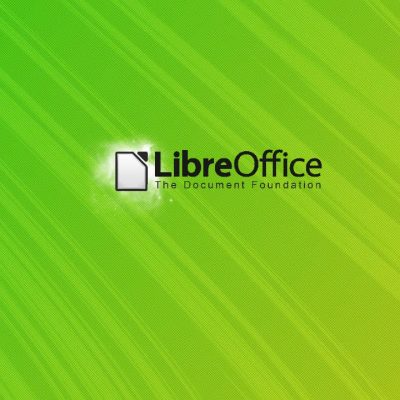
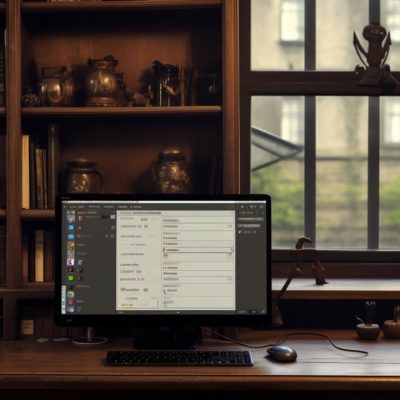


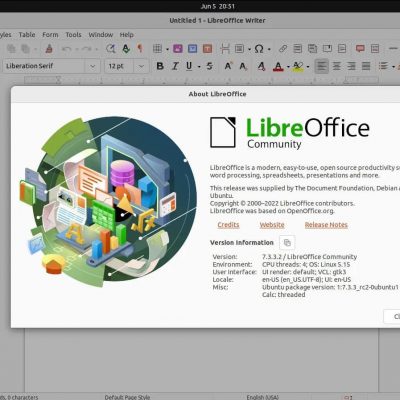



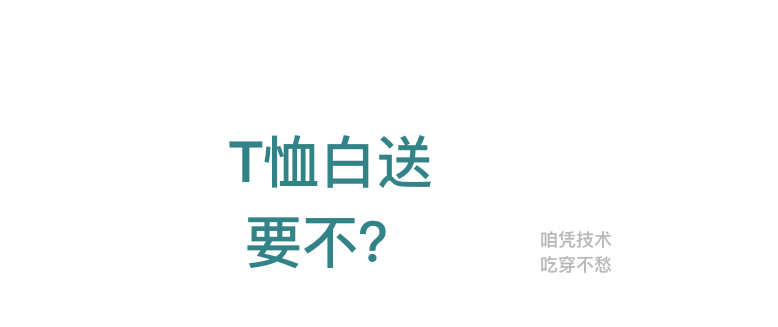











LibreOffice匯出所有設定
LibreOffice的所有設定,都放在LibreOffice資料夾里。
C:\Users←使用者。 \a←安裝作業系統的時候,輸入的名稱。 \AppData←檔案總管〜『隱藏的項目』要開啟,才會顯示AppData資料夾。 \Roaming\LibreOffice
備份LibreOffice資料夾,重新安裝的時候,再把LibreOffice資料夾,放到原來的地方。
註:
1、如果安裝的是預覽版,因為預覽版的名稱是LibreOfficeDev,所以會顯示LibreOfficeDev資料夾。
2、正式版跟預覽版可以一起安裝,如果正式版跟預覽版都安裝的話,就會顯示LibreOffice資料夾跟LibreOfficeDev資料夾。
3、要清除所有設定,就把LibreOffice資料夾刪掉,在開啟程式,就會在建立新的LibreOffice資料夾。
LibreOffice匯出自己做的單一工具欄
Toolbar=工具欄
共同路徑
C:\Users←使用者。 \a←安裝作業系統的時候,輸入的名稱。 \AppData←檔案總管〜『隱藏的項目』要開啟,才會顯示AppData資料夾。 \Roaming\LibreOffice\4\user\config\soffice.cfg\modules\下面請接個別軟體的分支路徑。
分支路徑
\modules\StartModule\toolbar\自己做的『開始畫面』工具欄,都放在這裡。
\modules\swriter\toolbar\自己做的『writer文件』工具欄,都放在這裡。
\modules\scalc\toolbar\自己做的『calc試算表』工具欄,都放在這裡。
\modules\simpress\toolbar\自己做的『impress簡報』工具欄,都放在這裡。
\modules\sdraw\toolbar\自己做的『draw繪圖』工具欄,都放在這裡。
\modules\smath\toolbar\自己做的『math公式』工具欄,都放在這裡。
\modules\dbapp\toolbar\自己做的『base資料庫』工具欄,都放在這裡。
備份檔案,重新安裝的時候,再把檔案,放到原來的地方。
註:
1、因為自己做的工具欄,預設的檔名,都是用編號,所以要打開檔案,才能知道工具欄的名稱。
2、前面的檔名『custom_toolbar_』不可以改,改了會出現錯誤,後面的檔名可以改。
例如:custom_toolbar_c01611ed.xml→custom_toolbar_我我我.xml。
3、做好的工具欄,可以複製到別的地方用。
例如:在『writer文件』做好的工具欄,可以複製到『calc試算表』的地方用。
LibreOffice自製標點符號工具欄
第一步 啟動『錄製宏功能』
工具\選項\高級\啟用宏錄製(打勾),這樣在『工具\宏』里,才會出現『記錄宏』的選項。
第二步 錄製宏
工具\宏\記錄宏→錄製動作(點『Ω』輸入符號→選擇符號→插入)→結束記錄→宏儲存在『Module1』里的名稱是Main→修改Main名稱→儲存。
第三步 加入新工具欄
工具\自定義\工具欄→『添加』→『輸入名稱』(例如:標點符號)→確定,新的工具欄,就會在左上方出現。
第四步 將宏加入新工具欄
工具\自定義\工具欄\類別\宏\我的宏\Standard\Module1\Main→點『Main』→添加項目→修改→重命名(可以用標點符號命名)→確定→確定。